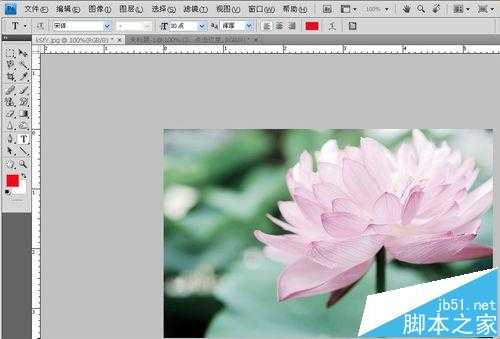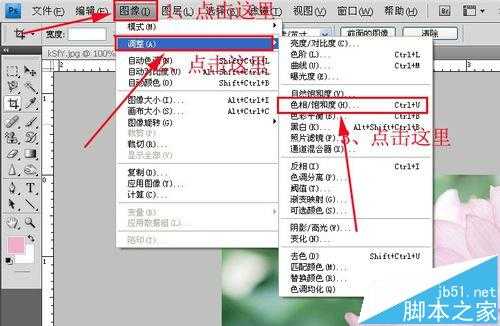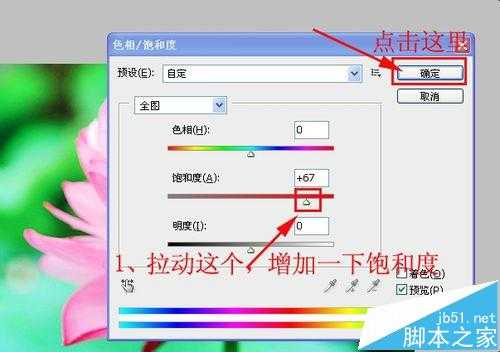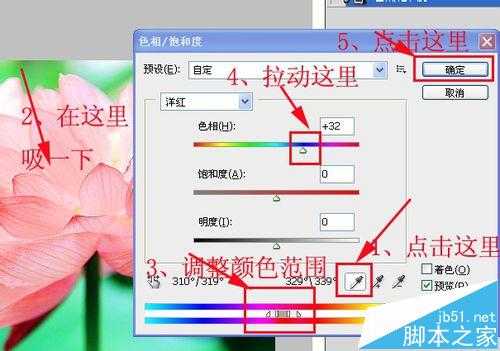帝王谷资源网 Design By www.wdxyy.com
大家都知道,在ps中,通过调整图像的色相和饱和度,能够出现很多神奇的效果。不过,我们这里只介绍最基础的知识,通过对图像色相和饱和度的简单调整,使大家从直观上初步了解色相和饱和度的概念,熟悉它的简单调整过程。
- 软件名称:
- Adobe Photoshop 8.0 中文完整绿色版
- 软件大小:
- 150.1MB
- 更新时间:
- 2015-11-04立即下载
处理前后效果对比
1、到网上找一张合适的照片,并用ps cs4软件打开它。大家发现这张图片饱和度是比较低的。
2、点击ps菜单栏中的“图像”,在下拉菜单中选择“调整”,“色相与饱和度”。使用快捷键ctrl+u也可以。
3、这时,会打开“色相与饱和度”调整对话框,拉动里面的小滑块增加图像的饱和度。
4、大家看一下,图像的饱和度增加,整个图像的颜色变的鲜艳了。
5、观察一下图片,荷花的颜色还需要单独调整一下。按住ctrl+u键,再次打开“色相与饱和度调”整对话框。点击对画框里的小吸管,在荷花上吸一下。然后把下面的色条上的两个滑块都向中间滑动一下。最后,拉动色相调整滑块调整荷花的色相。
6、现在,荷花的颜色变得正常,而且很鲜艳了。
相关推荐:
ps怎么快速更换logo的颜色?
PS怎么制作各尺寸证件照打印排版?
ps的极坐标在哪里? ps极坐标处理图片的教程
标签:
ps,色相饱和度
帝王谷资源网 Design By www.wdxyy.com
广告合作:本站广告合作请联系QQ:858582 申请时备注:广告合作(否则不回)
免责声明:本站文章均来自网站采集或用户投稿,网站不提供任何软件下载或自行开发的软件! 如有用户或公司发现本站内容信息存在侵权行为,请邮件告知! 858582#qq.com
免责声明:本站文章均来自网站采集或用户投稿,网站不提供任何软件下载或自行开发的软件! 如有用户或公司发现本站内容信息存在侵权行为,请邮件告知! 858582#qq.com
帝王谷资源网 Design By www.wdxyy.com
暂无评论...
RTX 5090要首发 性能要翻倍!三星展示GDDR7显存
三星在GTC上展示了专为下一代游戏GPU设计的GDDR7内存。
首次推出的GDDR7内存模块密度为16GB,每个模块容量为2GB。其速度预设为32 Gbps(PAM3),但也可以降至28 Gbps,以提高产量和初始阶段的整体性能和成本效益。
据三星表示,GDDR7内存的能效将提高20%,同时工作电压仅为1.1V,低于标准的1.2V。通过采用更新的封装材料和优化的电路设计,使得在高速运行时的发热量降低,GDDR7的热阻比GDDR6降低了70%。
更新日志
2024年11月16日
2024年11月16日
- 潘安邦《思念精选集全纪录》5CD[WAV+CUE]
- 杨千嬅《千嬅新唱金牌金曲》金牌娱乐 [WAV+CUE][985M]
- 杨钰莹《依然情深》首版[WAV+CUE][1G]
- 第五街的士高《印度激情版》3CD [WAV+CUE][2.4G]
- 三国志8重制版哪个武将智力高 三国志8重制版智力武将排行一览
- 三国志8重制版哪个武将好 三国志8重制版武将排行一览
- 三国志8重制版武将图像怎么保存 三国志8重制版武将图像设置方法
- 何方.1990-我不是那种人【林杰唱片】【WAV+CUE】
- 张惠妹.1999-妹力新世纪2CD【丰华】【WAV+CUE】
- 邓丽欣.2006-FANTASY【金牌大风】【WAV+CUE】
- 饭制《黑神话》蜘蛛四妹手办
- 《燕云十六声》回应跑路:年内公测版本完成95%
- 网友发现国内版《双城之战》第二季有删减:亲亲环节没了!
- 邓丽君2024-《漫步人生路》头版限量编号MQA-UHQCD[WAV+CUE]
- SergeProkofievplaysProkofiev[Dutton][FLAC+CUE]